ホームページ >システムチュートリアル >Windowsシリーズ >Win7 ウィンドウの色と外観が透明ではない場合はどうすればよいですか? Win7のウィンドウの透明度が設定できない問題の解決方法
Win7 ウィンドウの色と外観が透明ではない場合はどうすればよいですか? Win7のウィンドウの透明度が設定できない問題の解決方法
- WBOYWBOYWBOYWBOYWBOYWBOYWBOYWBOYWBOYWBOYWBOYWBOYWB転載
- 2024-02-13 15:30:321316ブラウズ
php editor Xinyi では、Win7 のウィンドウの色や外観が透明にならない問題を解決する方法を紹介しています。 Win7 システムでは、ウィンドウの色や外観に透明度がないことが時々あり、これがエクスペリエンスに不便をもたらします。ただし、心配しないでください。この問題はいくつかの簡単な操作で解決できます。次に、この長年の問題を誰もが解決できるように、Win7 ウィンドウの透明度設定の解決策を詳しく紹介します。
Win7 ウィンドウの色と外観が透明ではない場合はどうすればよいですか?
1. まず、デスクトップ上の空白スペースを右クリックし、「個人用設定」を選択します。
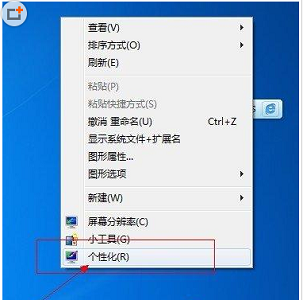
2. パーソナライゼーションで「エアロ テーマ」を見つけます。
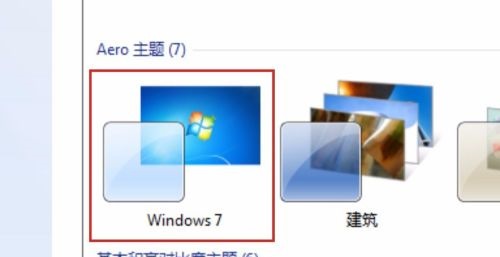
3. 次に「ウィンドウの色」をクリックします。
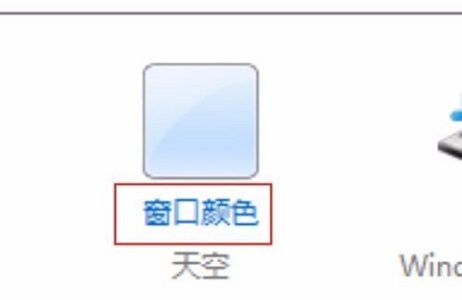
#4. アイコンの位置にある「透明効果を有効にする」にチェックを入れてウィンドウを透明にします。
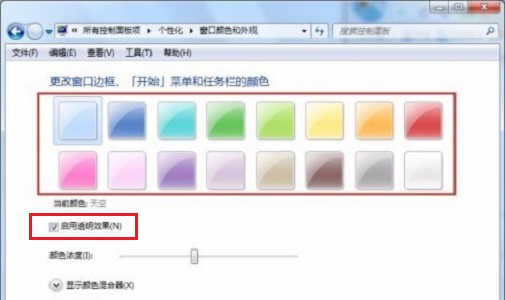
5. チェックできない場合、またはそのようなオプションがない場合は、スタート メニューで「aero」を検索し、アイコン プログラムを選択します。
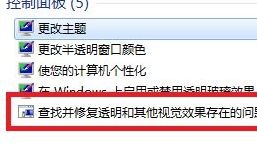
#6. その後、問題が検出され修復されるまで待ちます。
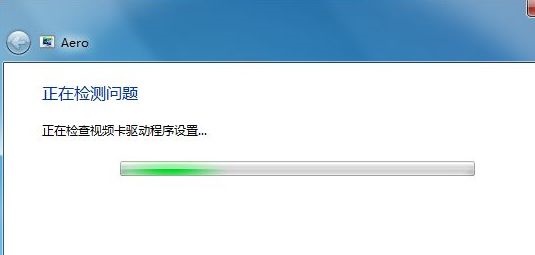
以上がWin7 ウィンドウの色と外観が透明ではない場合はどうすればよいですか? Win7のウィンドウの透明度が設定できない問題の解決方法の詳細内容です。詳細については、PHP 中国語 Web サイトの他の関連記事を参照してください。
声明:
この記事はxpwin7.comで複製されています。侵害がある場合は、admin@php.cn までご連絡ください。

